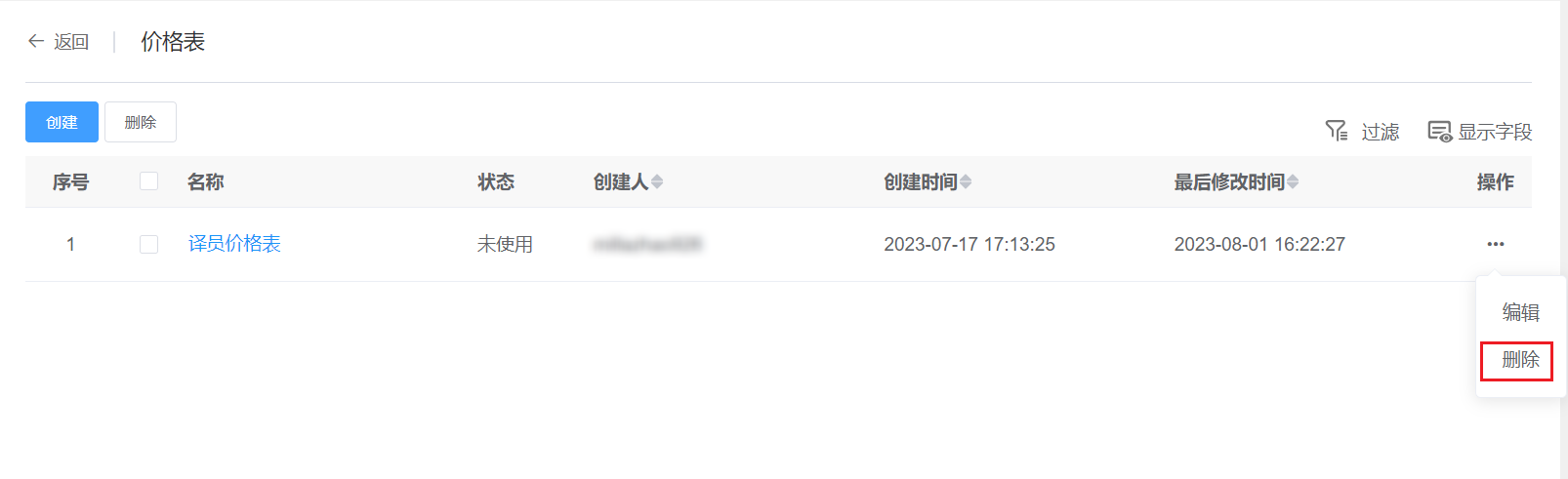报价设置-价格表
您可根据自身需要创建不同价格表,并为译员选择价格表。
点击右上角【设置】按钮,点击【报价设置】,再点击【价格表】选项,可进入到价格表界面。
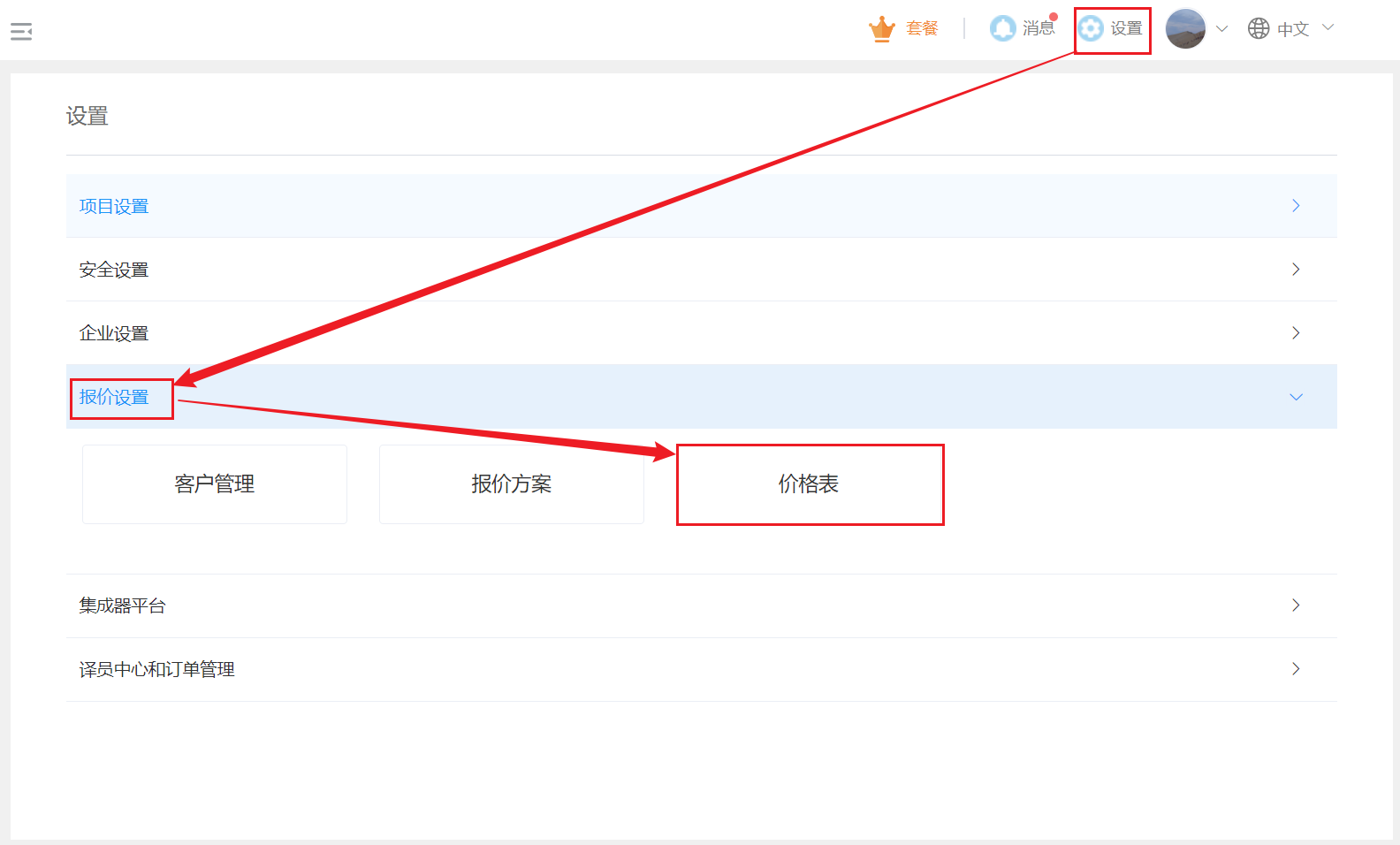
创建价格表
1. 在价格表界面中,点击左上角【创建】按钮,系统将弹出【创建价格表】弹窗。

2. 在弹窗中填写价格表名称后,点击【确定】按钮,即可创建价格表。此时界面将进入到【编辑价格表】界面
3. 在【编辑价格表】界面,您可根据原语言、目标语言、计价方式、各流程单价信息,创建价格表。
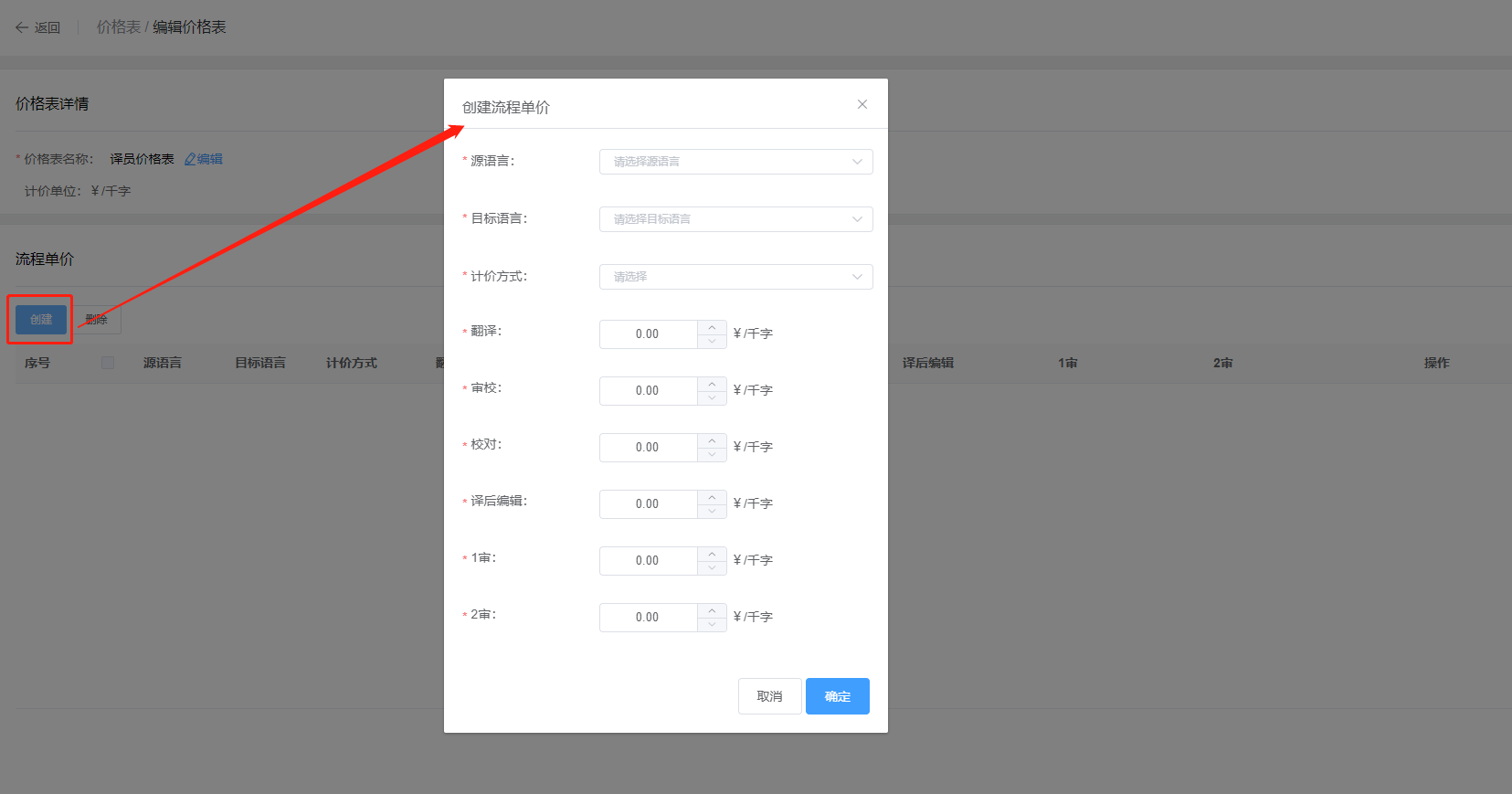
注:一个语言对仅能创建一个价格表。
4. 创建完成后,您可在当前页面看到已创建的流程单价。
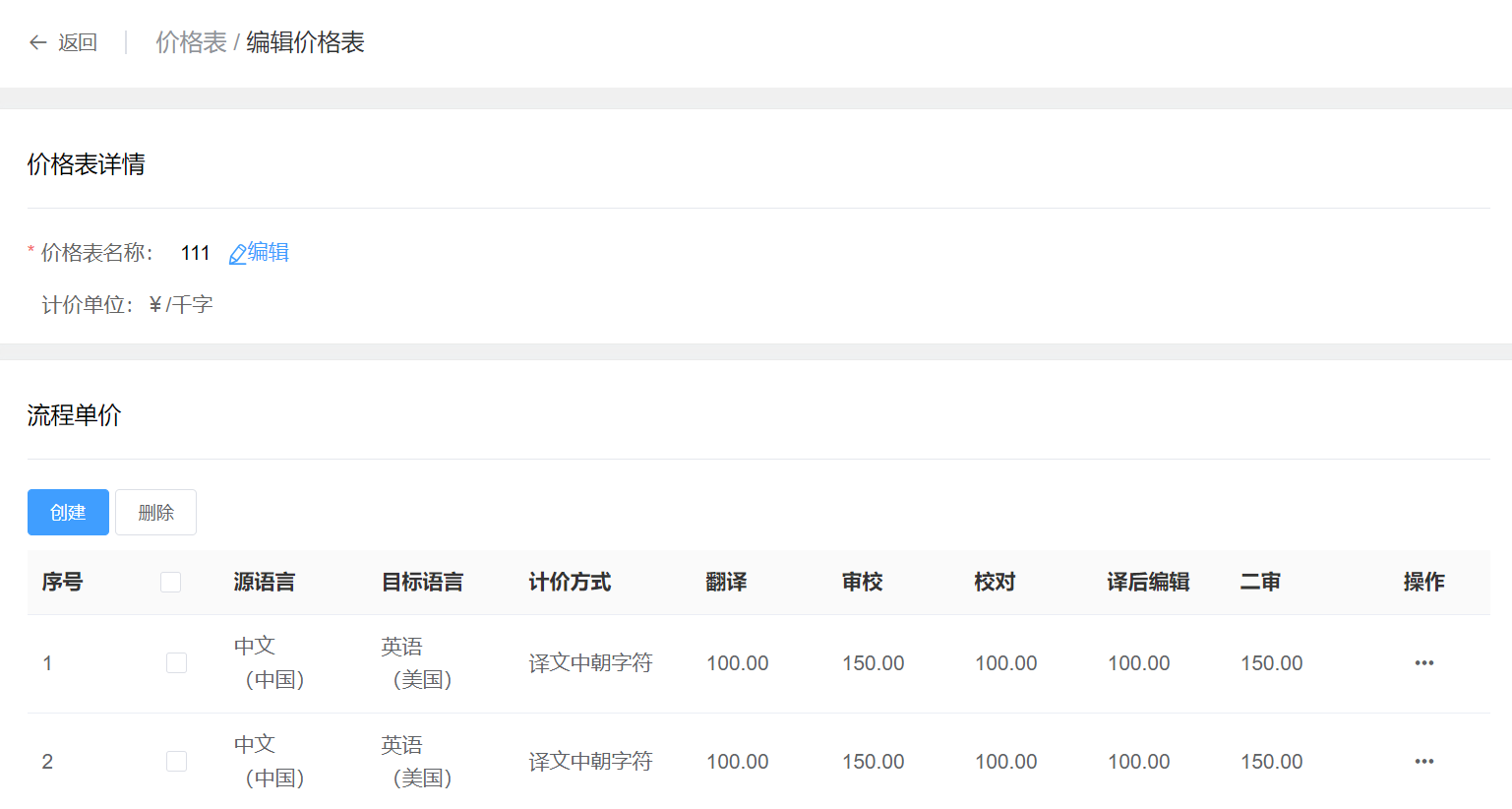
编辑价格表
1. 在价格表页面中,点击想要编辑的价格表,进入到价格表页面。

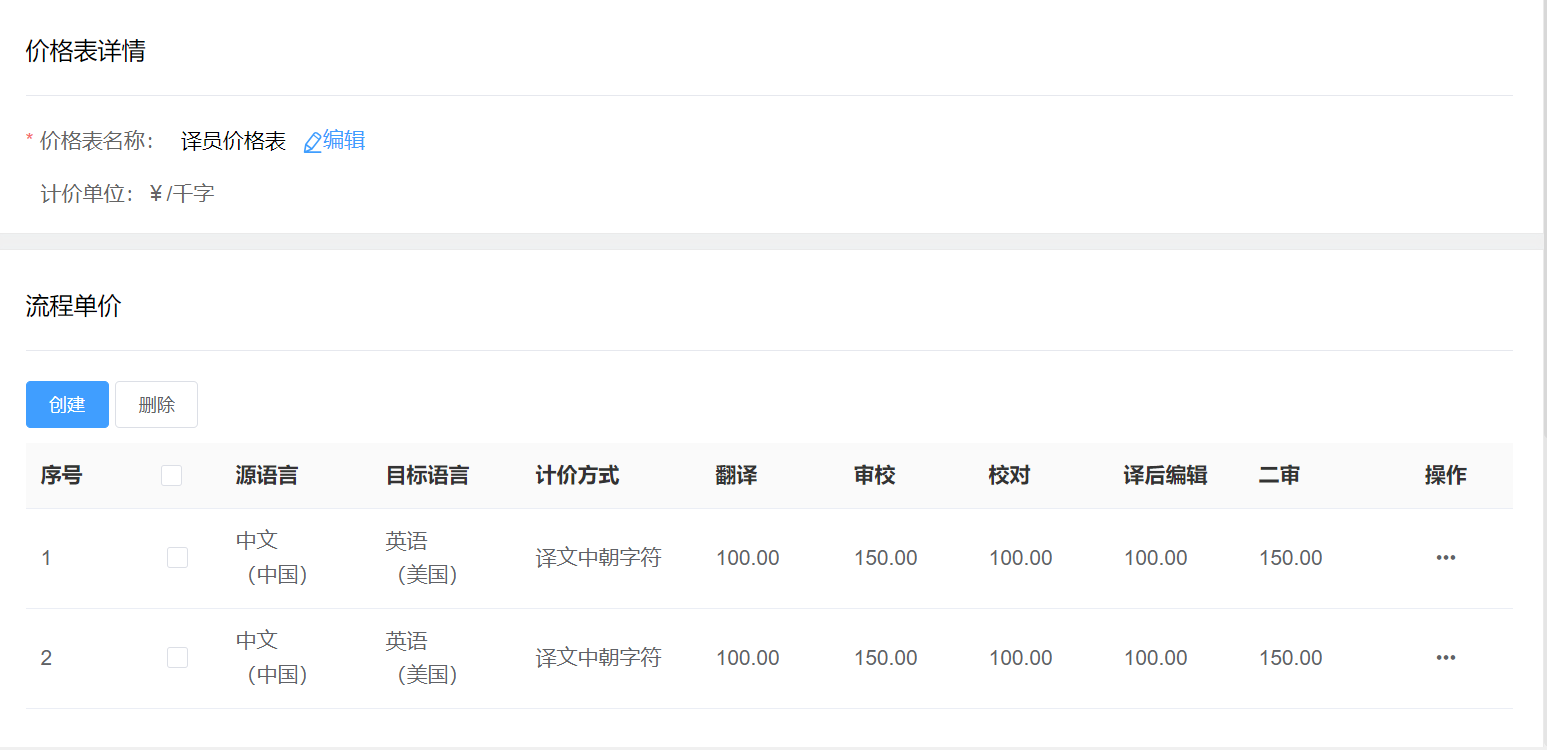
2. 在此价格表页面中,您可根据需要修改价格表名称、编辑流程单价等信息。
3. 点击价格表名称右侧的【编辑】按钮,可在弹窗中编辑价格表名称。
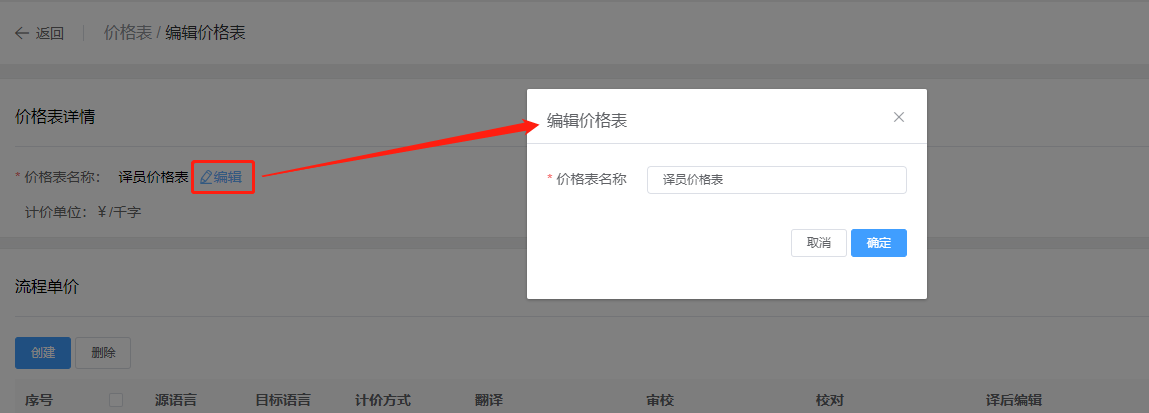
4. 点击流程单价表格【操作】栏下方的按钮,在下拉菜单中选择【编辑】按钮,可在【编辑流程单价】弹窗中,编辑流程单价。
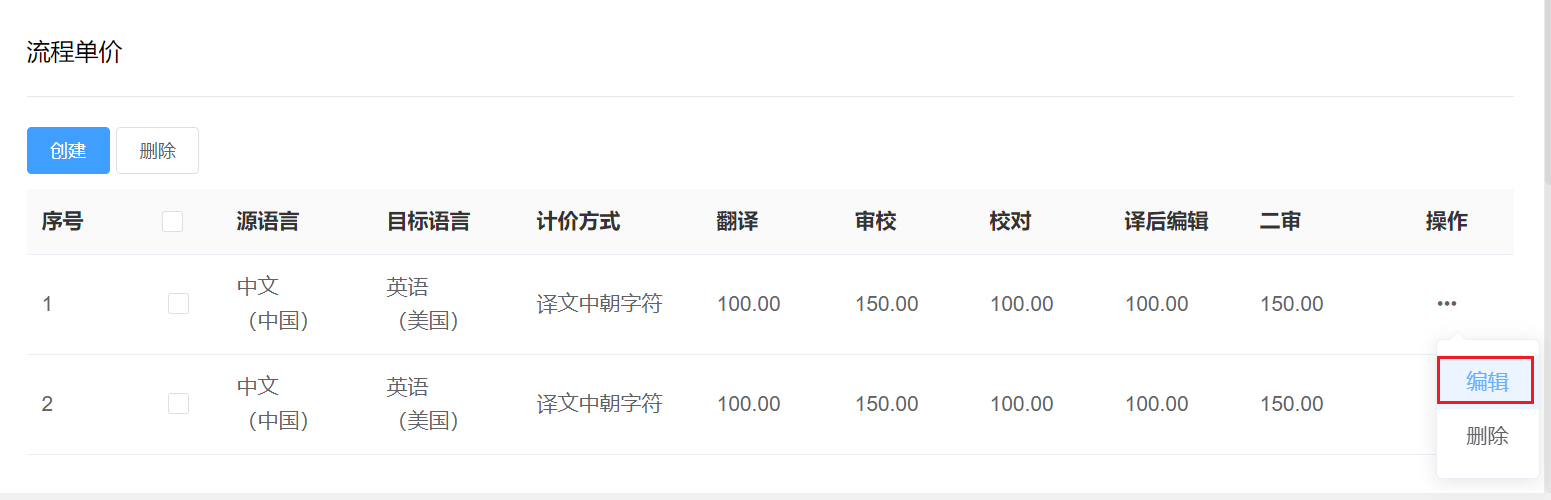
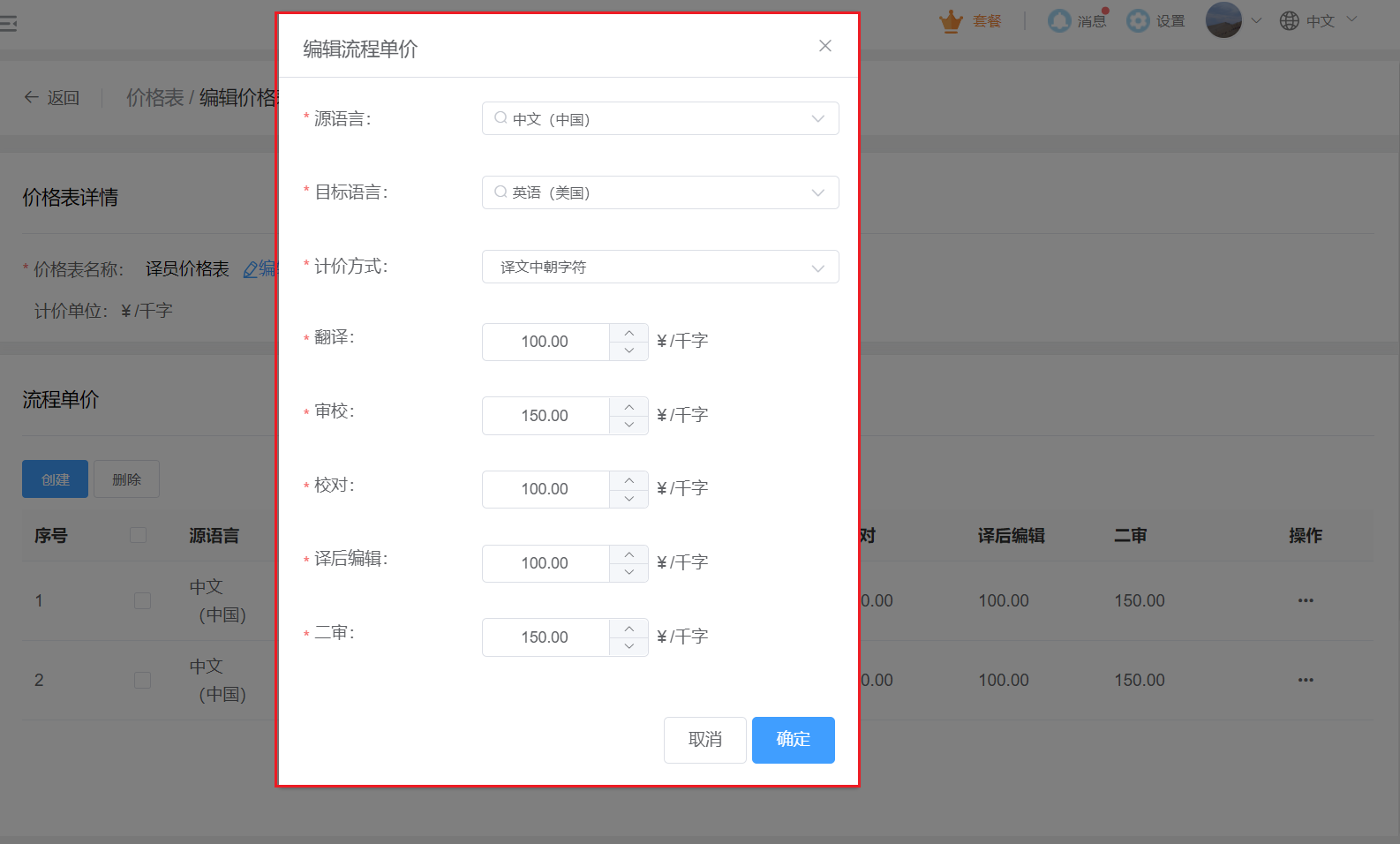
删除流程单价
1. 点击流程单价表格【操作】栏下方的按钮,在下拉菜单中选择【删除】按钮。

2. 在弹出的系统提示弹窗中,若确定需要删除此流程单价,点击【确认】按钮,即可删除成功。
删除价格表
您有两种方式可删除价格表。
1. 若需要删除价格表,在价格表页面,选择需要删除的一个或多个价格表,点击左上方的【删除】按钮,即可删除。
2. 您也可以在需要删除的价格表【操作】栏下方,点击图标,在下拉菜单中,选择【删除】选项,即可删除。